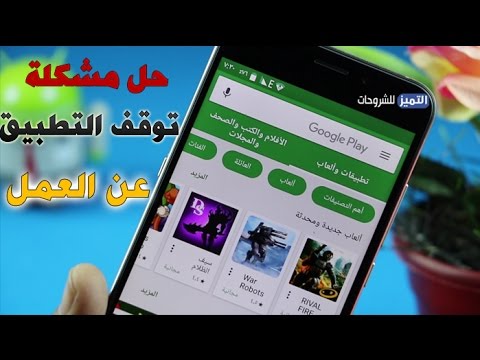
المحتوى
بينما قد يكتشف بعض الأشخاص أن هواتفهم قد لا تكون قادرة على إرسال الرسائل النصية على الإطلاق ، قد يدرك البعض الآخر أن أجهزتهم الخاصة قد تقوم بذلك بشكل عشوائي. في مقالة استكشاف الأخطاء وإصلاحها هذه ، نحاول تقديم خطوات وحلول لاستكشاف الأخطاء وإصلاحها إذا كان # GalaxyS8 غير قادر على إرسال الرسائل القصيرة بشكل عشوائي. إذا كنت أحد أولئك الذين صادفوا هذه المشكلة ، فإليك الحلول التي يجب أن تجربها أدناه.
مشكلة اليوم: لن يرسل Galaxy S8 رسائل نصية بشكل عشوائي
لقد قمت للتو بتحديث هاتفي ويبدو أنه لا أرسل رسائل نصية إلى الأشخاص بشكل عشوائي ولكن لا يظهر على أنه فشل من جانبي. جهات اتصال متعددة مع هواتف وشركات اتصالات مختلفة. يبدو أن الأمر مر على ما يرام ، لكنني طلبت من أصدقائي إرسال لقطات شاشة لما حصلوا عليه ونصف النصوص الخاصة بي مفقودة. أحصل على كل نصوصهم. لدي لقطات شاشة لما يبدو عليه هاتفي مقابل هواتفهم ، إذا كان ذلك يساعد. لست متأكدًا مما إذا كان هذا مرتبطًا عن بُعد ، ولكن عندما أضافني صديقي على Whatsapp ، أظهر ملفه الشخصي رقمه الصحيح ولكن اسم الملف الشخصي كان زميلًا عشوائيًا لي لا يعرفه. عندما راجعت معلومات زميلتي في العمل على جهات اتصال هاتفي ، كان لديها رقمها الصحيح تحت الاسم المستعار الذي كنت أضعها تحته في الأصل ، ولكن كان هناك أيضًا جهة اتصال منفصلة باسمها الكامل (والتي لا أعتقد أنني أضفتها من قبل في هاتفي) برقم صديقي بدلاً من ذلك. رقم الصديق نفسه موجود أيضًا في ملف تعريف جهة الاتصال المسمى بشكل صحيح. أشعر بالرعب لأنها قد تصل هذه الرسائل إلى صديقي. ظهرت مضايقات طفيفة غريبة أخرى فجأة مع التحديث أيضًا ، مثل إدخال الأحرف غير المرغوب فيها أو الكلمات أثناء الكتابة / التمرير السريع على هاتفي ، أو تكرار الكلمات / الحروف ، عبر جميع التطبيقات. إنه مثل تحديث هاتفي. - كاثلين إس ويتكومب
المحلول: مرحبًا كاثلين. هناك عدد من الأسباب المحتملة لوجود هذا النوع من مشاكل المراسلة. دعونا نناقش كل واحد منهم وكيفية حل المشكلة. قبل القيام بأي من الحلول أدناه ، نقترح عليك إعادة تشغيل جهاز Galaxy S8. يتم إصلاح العديد من الأخطاء الطفيفة عن طريق إيقاف تشغيل النظام ولو قليلاً. وذلك لأن بعض الأخطاء قد تتطور فقط بعد تشغيل النظام لفترة طويلة بالفعل. إذا كنت لا تقوم عادة بإعادة تشغيل جهازك بانتظام ، فتأكد من القيام بهذه الخطوة البسيطة لتحري الخلل وإصلاحه. بعد إعادة تشغيل هاتفك ، استخدمه لبضعة أيام ولاحظ كيفية عمل المراسلة. إذا استمرت المشكلة العشوائية التي تواجهها ، فابدأ وقم بالحلول الممكنة أدناه.
قم بتحديث ذاكرة التخزين المؤقت للنظام
يواجه Android أحيانًا أخطاء أو يظهر أداءً متقطعًا بسبب ذاكرة التخزين المؤقت للنظام التالفة. لمعرفة ما إذا كانت مشاكلك ناتجة عن ذاكرة تخزين مؤقت للنظام سيئة ، فأنت تريد مسح قسم ذاكرة التخزين المؤقت. سيؤدي القيام بذلك إلى حذف ذاكرة التخزين المؤقت للنظام الحالية وسيجبر S8 على إنشاء واحدة جديدة بمرور الوقت. لمسح قسم ذاكرة التخزين المؤقت:
- قم بإيقاف تشغيل الجهاز.
- اضغط مع الاستمرار على مفتاح رفع الصوت ومفتاح Bixby ، ثم اضغط مع الاستمرار على مفتاح التشغيل.
- عند عرض شعار Android ، حرر جميع المفاتيح (سيظهر "تثبيت تحديث النظام" لحوالي 30 إلى 60 ثانية قبل إظهار خيارات قائمة استرداد نظام Android).
- اضغط على مفتاح خفض مستوى الصوت لتحديد "مسح قسم ذاكرة التخزين المؤقت".
- اضغط على مفتاح التشغيل للتحديد.
- اضغط على مفتاح خفض مستوى الصوت لتحديد "نعم" واضغط على مفتاح التشغيل للتحديد.
- عند اكتمال قسم مسح ذاكرة التخزين المؤقت ، يتم تمييز "Reboot system now".
- اضغط على مفتاح التشغيل لإعادة تشغيل الجهاز.
فرض إيقاف تطبيق المراسلة
إذا لم يغير مسح قسم ذاكرة التخزين المؤقت أي شيء ، فستكون خطوتك التالية هي التعامل مع تطبيق المراسلة مباشرةً. هناك ثلاثة أشياء يمكنك القيام بها حيال ذلك. الأول هو إعادة تشغيله ، على الرغم من أنه لا يتضمن إعادة تشغيل الهاتف بالكامل. إليك الطريقة:
- افتح تطبيق الإعدادات.
- اضغط على التطبيقات.
- ابحث عن تطبيق المراسلة الذي تستخدمه (يمكن أن يكون تطبيق Samsung Messages أو جهة خارجية).
- اضغط على زر FORCE STOP.
مسح ذاكرة التخزين المؤقت والبيانات
الخطوتان الأخريان لتحرّي الخلل وإصلاحه اللذان يمكنك القيام بهما باستخدام تطبيق المراسلة هو مسح ذاكرة التخزين المؤقت وبياناتها. يجب عليك القيام بذلك إذا لم يعمل فرض إيقاف التطبيق على الإطلاق. لمسح ذاكرة التخزين المؤقت وبيانات التطبيق ، اتبع الخطوات التالية:
- افتح تطبيق الإعدادات.
- اضغط على التطبيقات.
- ابحث عن تطبيق المراسلة الذي تستخدمه (يمكن أن يكون تطبيق Samsung Messages أو جهة خارجية).
- انقر فوق تطبيق التخزين.
- اضغط على زر مسح ذاكرة التخزين المؤقت.
- أعد تشغيل جهازك ولاحظ كيف تعمل المراسلة طالما كان ذلك ضروريًا.
إذا عادت المشكلة بعد مسح ذاكرة التخزين المؤقت ، فستكون خطوتك التالية هي مسح بياناتها. ضع في اعتبارك أن مسح بيانات تطبيق المراسلة سيؤدي إلى حذف رسائلك أيضًا ، لذا تأكد من نسخها احتياطيًا قبل المتابعة.
لمسح بيانات تطبيق المراسلة ، كرر الخطوات من 1 إلى 4 وانقر على زر مسح البيانات.
يمكن أيضًا تطبيق فرض الإغلاق ومسح ذاكرة التخزين المؤقت والبيانات على تطبيق لوحة المفاتيح لمعرفة ما إذا كانت هناك مشكلة في ذلك أيضًا ..
تبديل وضع الطائرة
يتم إصلاح بعض مشكلات الشبكة ببساطة عن طريق التبديل بين تشغيل وضع الطائرة وإيقاف تشغيله. تأكد من القيام بذلك لمعرفة ما إذا كان هذا سيؤدي إلى حل مشكلتك. لمعرفة ما إذا كانت هذه الخطوة فعالة ، تأكد من استخدام هاتفك لمدة يوم على الأقل قبل القيام بخطوات أخرى لاستكشاف الأخطاء وإصلاحها.
للوصول إلى وضع الطائرة:
- اسحب الشاشة لأسفل من الأعلى.
- ابحث عن وضع الطائرة واضغط عليه. سيؤدي هذا إلى تمكين وضع الطائرة. انتظر لمدة 5 ثوانٍ قبل النقر على وضع الطائرة مرة أخرى لإيقاف تشغيله.
- أعد تشغيل S8 وراقبها.
إعادة تعيين إعدادات الشبكة
إذا استمرت المشكلة بعد تنفيذ الحلول المقترحة أعلاه ، فإن خطوتك التالية هي مسح تكوين الشبكة المحفوظ للجهاز. لا تقلق ، سيؤثر هذا فقط على جانب الشبكة للجهاز مثل شبكة wifi المحفوظة وبيانات الجوال و VPN وإعدادات الشبكة الأخرى لذا يجب أن تكون بياناتك آمنة. لمسح إعدادات شبكة S8 الخاصة بك:
- افتح تطبيق الإعدادات.
- انقر فوق الإدارة العامة.
- اضغط على إعادة تعيين.
- انقر فوق إعادة تعيين إعدادات الشبكة.
- اضغط على زر RESET SETTINGS.
جرب تطبيق مراسلة آخر
من الناحية المثالية ، يجب أن تكون المشكلة قد تم حلها بالفعل ولكن إذا ظلت قائمة في هذا الوقت ، فيجب أن تفكر في استخدام تطبيق مراسلة آخر. هناك العديد من التطبيقات التي يمكنك الحصول عليها من متجر Play ، لذا كن حذرًا مع اختيارك. حاول استخدام تطبيق من مطور حسن السمعة لتجنب تثبيت برامج ضارة على الجهاز.
التمهيد إلى الوضع الآمن
في بعض الأحيان ، قد يتسبب تطبيق جهة خارجية سيئة في حدوث مشكلات. لمعرفة ما إذا كان أحد التطبيقات المثبتة لديك هو السبب وراء عدم قيام S8 بإرسال الرسائل بشكل عشوائي ، فأنت بحاجة إلى تشغيله في الوضع الآمن. يحظر الوضع الآمن تطبيقات الجهات الخارجية ، لذا إذا لم تحدث المشكلة ، فهذا مؤشر واضح على أن لديك تطبيقًا به مشكلة. فيما يلي خطوات تشغيل S8 في الوضع الآمن:
- قم بإيقاف تشغيل الجهاز.
- اضغط مع الاستمرار على مفتاح التشغيل بعد شاشة اسم الطراز.
- عندما يظهر "SAMSUNG" على الشاشة ، حرر مفتاح التشغيل.
- مباشرة بعد تحرير مفتاح التشغيل ، اضغط مع الاستمرار على مفتاح خفض مستوى الصوت.
- استمر في الضغط على مفتاح خفض مستوى الصوت حتى ينتهي الجهاز من إعادة التشغيل.
- سيتم عرض الوضع الآمن في الركن الأيسر السفلي من الشاشة.
- حرر مفتاح خفض مستوى الصوت عندما ترى الوضع الآمن.
- دع S8 يعمل لمدة 24 ساعة على الأقل. تأكد من محاولة تكرار المشكلة عن طريق إرسال أكبر عدد ممكن من النصوص. إذا كانت رسائلك ستعمل بشكل صحيح ، فهذا يعني أن اللوم يقع على التطبيق. لا نعرف عدد مرات حدوث هذه المشكلة ولكن دع هاتفك يعمل في الوضع الآمن لأطول فترة ممكنة.
تذكر أن الوضع الآمن لن يحدد التطبيق بدقة. إذا كنت تعتقد أن أحد التطبيقات يمثل مشكلة ، فسيتعين عليك استثمار المزيد من الوقت في تضييق نطاق الأسباب المحتملة عن طريق إلغاء تثبيت الهاتف ومراقبته بعد كل عملية إزالة. قم بهذه الدورة حتى يتم حل المشكلة.
تثبيت تحديثات الناقل
يتم إصلاح معظم أخطاء الشبكة عن طريق تثبيت التحديثات. تأكد من التحقق من التحديثات المعلقة يدويًا إذا قمت بتعطيل التحديثات التلقائية على S8 الخاص بك من قبل. للقيام بذلك ، فقط اذهب للأسفل الإعدادات> تحديث البرنامج وانقر فوق تنزيل التحديثات يدويًا.
اتصل بدعم مشغل شبكة الجوال
إذا استمرت المشكلة بعد إجراء كل شيء في هذه المشاركة ، فهذا يعني أن المشكلة متعلقة بالشبكة. كل ما هو مذكور أعلاه يهدف إلى معالجة مجموعة متنوعة من الجوانب على جهازك. نظرًا لأن القيام بذلك لم يحل المشكلة على الإطلاق ، يجب أن يكون مشغل شبكة الجوال فقط قادرًا على مساعدتك من الآن فصاعدًا.


